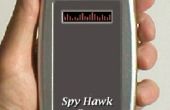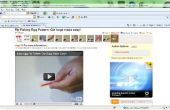Paso 7: Crear el proyecto

Ahora tenemos al software que mostrar en el panel salida. Una vez que haya cargado los archivos en la carpeta de video es sólo una cuestión de asignación de un protocolo por así decirlo a la presetname. Este es un proceso simple pero requiere un par de pasos para que sea transparente.
En el cuadro de la derecha del software (véase el cuadro arriba), verá una serie de cajas diferentes. Estos pueden decir 1 cuarto de galón, 2 qt, qt 3 etc. 1 aquí es el presetname es donde asignas los medios. QT significa quicktime video para este proyecto que es lo que vamos a usar. Si miras más abajo en la lista verá todavía, mezcla, CAM y SOLID. Para aprender a usar estos consulte la documentación.
Así que ahora que voy a asignar un archivo multimedia a 1 cuarto de galón a ello que debo en primer lugar asegúrese de que qt 1 está activada , haga clic en el Botón ON/OFF hasta que se resalte el. también puede activar el botón del MONITOR para ver su video en acción. Para seleccionar un archivo Seleccione el menú desplegable y seleccione el video que subiste en la carpeta de archivo.
El siguiente paso en el proceso es elegir a activar el archivo. En la ventana principal en la esquina inferior izquierda verás pestañas como activo, CUELIST, ROUTER, mediados de, lFO, CLIP, OSC, SERIAL, llaves e información
HAGA CLIC EN LA PESTAÑA ACTIVA
EN LA PARTE SUPERIOR DE LA VENTANA HAGA CLIC EN EL CÍRCULO AMARILLO 1
SE VERÁ LA CAPA 1
ASIGNAR LA CAPA 1 A VÍDEO 1
El video debe comenzar ahora a jugar en el windows de la mano izquierda
Hay un último paso en el proceso que tenemos para asignar cuánto tiempo desea que el vídeo dure para ello, haga click en el cuelist
tipo 1 C y el tiempo en segundos
se trata de cuánto se proyecto su video